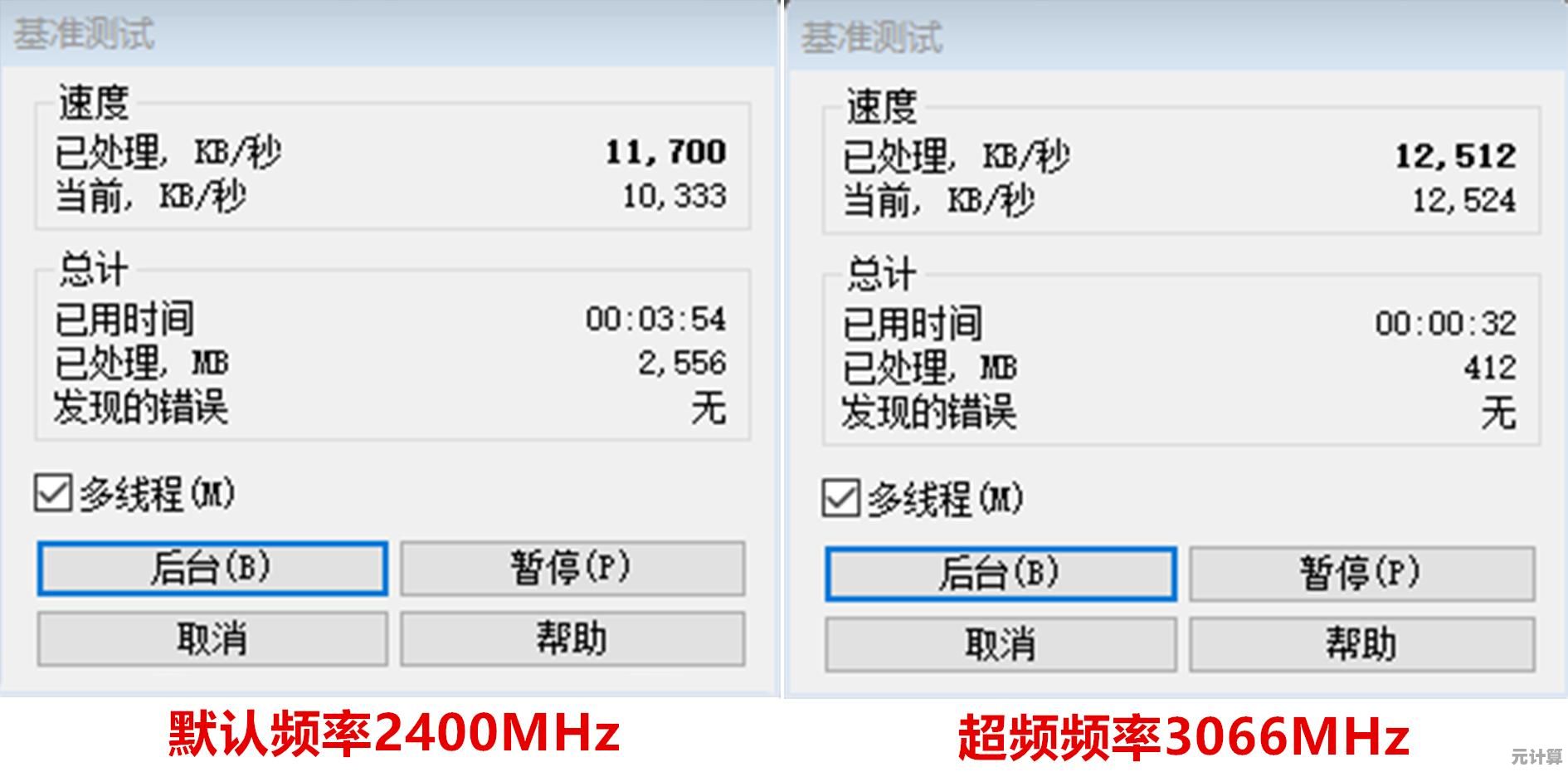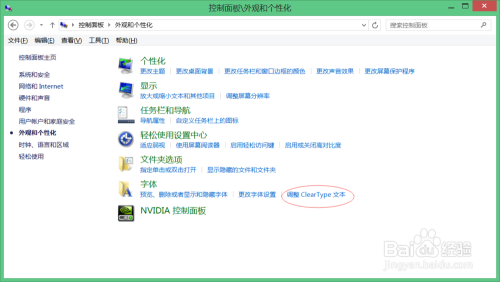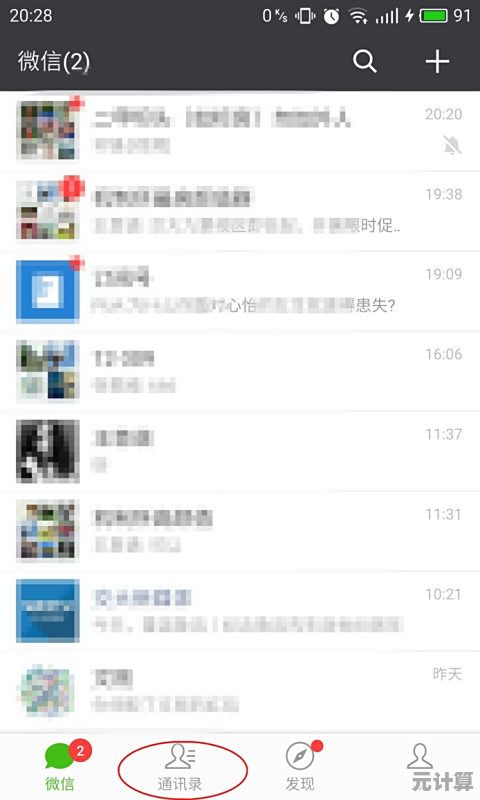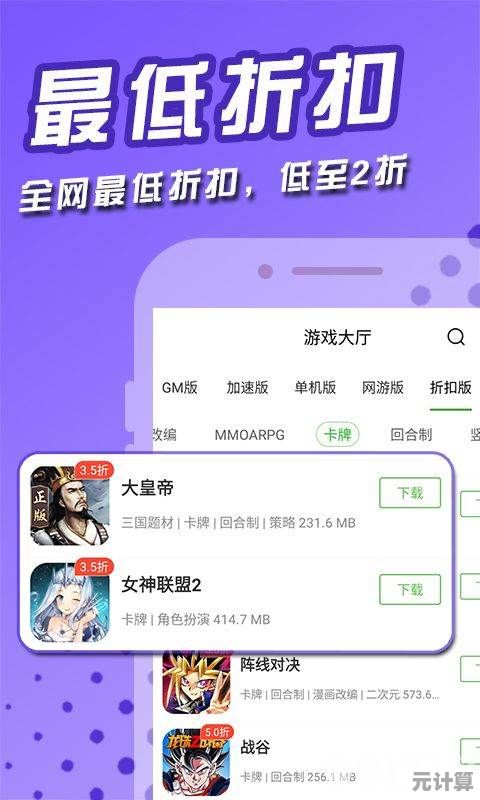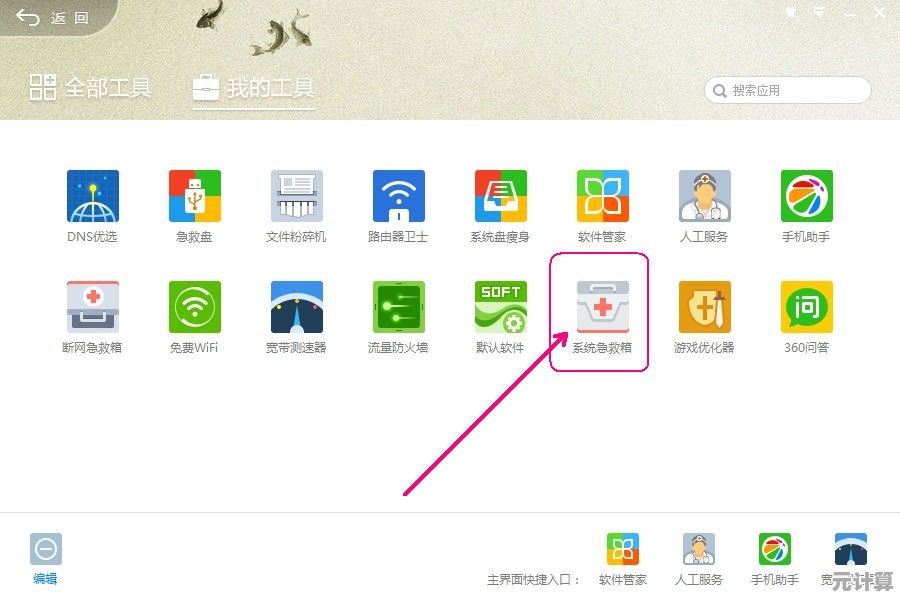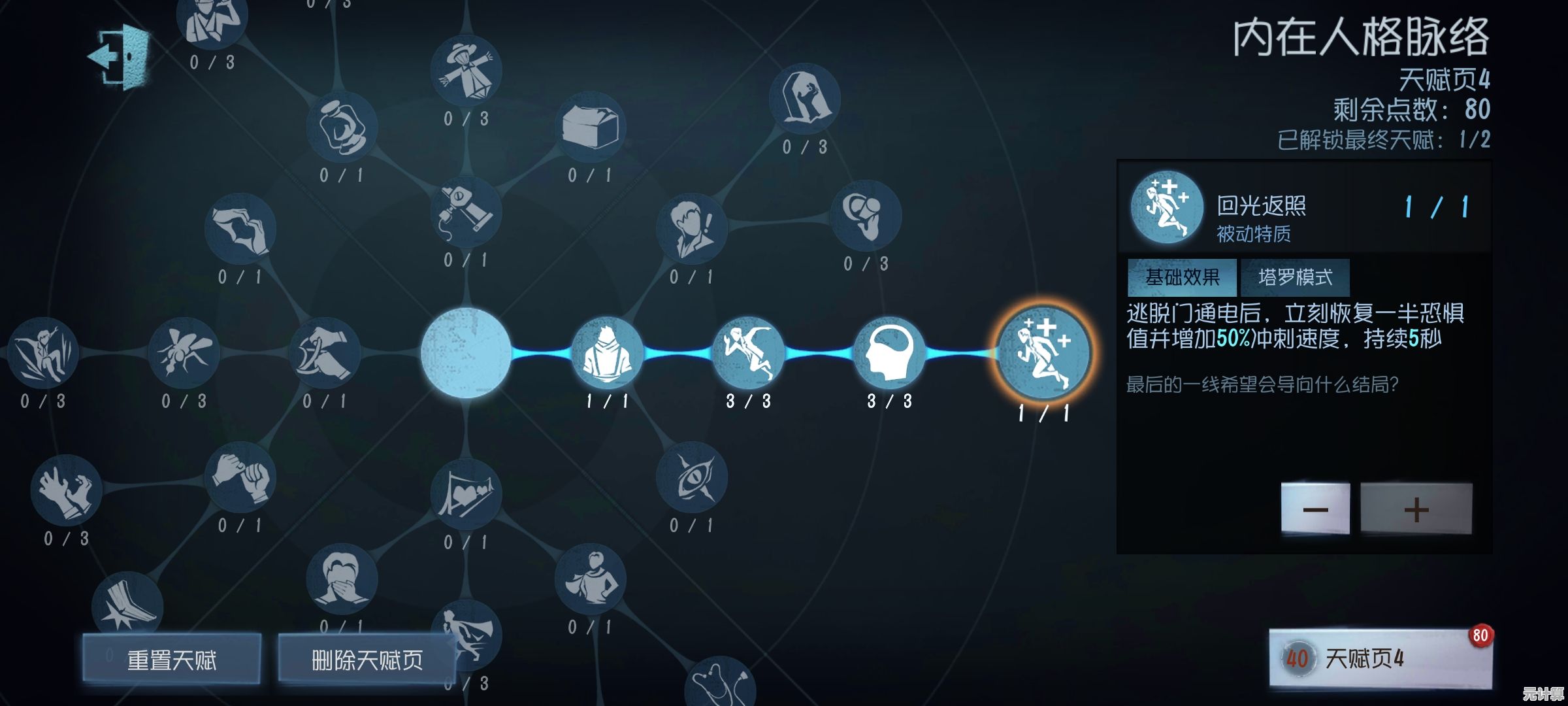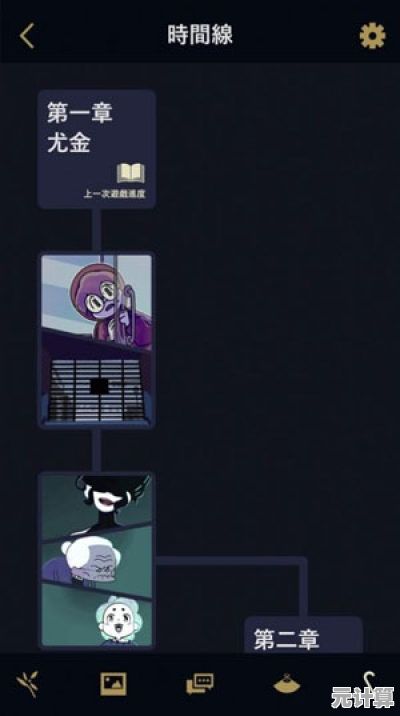Windows 11系统安装Photoshop详细步骤与兼容性设置指南
- 问答
- 2025-10-10 03:36:20
- 3
好吧,让我来聊聊在Windows 11上装Photoshop这事儿,说实话,每次大版本更新,Adobe家和微软家总得闹点小别扭,这次Win11也不例外,我自己前阵子刚重装了系统,装PS的时候还真遇到几个坑,不是闪退就是卡在启动界面转圈圈,所以这篇东西,算是我自己折腾出来的经验,希望能帮你少走点弯路。
第一步:别急着下载,先看看你的电脑“底子”
我知道,很多人一上来就直奔主题去下载PS安装包,但等等,Win11对硬件要求有点小脾气,特别是那个TPM 2.0(可信平台模块),虽然现在绕过检测的方法一堆,但如果你是用正规渠道升级的Win11,最好还是确认下,我有个朋友就是图省事用了破解工具绕开TPM,结果装PS后老是提示驱动签名错误,折腾半天才发现是系统底层兼容性没搞对。
显卡驱动!这真是血泪教训,Win11自带的显卡驱动虽然能用,但跑PS的“内容感知填充”或3D功能时,可能会卡成PPT,最好去NVIDIA或AMD官网下个最新版驱动,装完重启一次——别嫌麻烦,这步偷懒后面可能得花更多时间排错。
第二步:安装包的选择,官方还是“学习版”?
这里我得说实话:当然推荐官方正版,但我也理解很多人(包括我)会先找“特别版”试试水,如果你用后者,有个细节要注意:下载源尽量选那些标注了“适配Win11”的版本,我上次在一个老资源站下了个CS6经典版,结果在Win11上直接打不开,后来换了个CC 2019以上的版本才顺利跑起来。
哦对了,如果装官方版,建议用Creative Cloud桌面程序装,但CC程序本身有时候在Win11会抽风,比如卡在“初始化”界面,这时候别硬等,去任务管理器把CC相关进程全结束掉,重新用管理员身份运行就行了,这种小毛病挺常见的,不算大问题。
第三步:安装后的兼容性调教(这才是重头戏)
装好PS只是开始,让它跑得稳才是关键,Win11的UI和底层调度和Win10不太一样,
-
右键兼容模式不一定管用:很多人习惯性地对PS.exe右键选“以Windows 8兼容模式运行”,其实在Win11上可能适得其反,我更推荐直接让PS自动适配,如果真有问题,试试“禁用全屏优化”和“以管理员身份运行”这两个选项(在exe属性-兼容性里勾选),对我来说解决了启动慢的问题。
-
图形处理器设置别乱动:PS设置里有个“性能”选项卡,里面关于图形处理器的选项,Win11如果用的是混合显卡(比如笔记本独显+核显),这里容易出幺蛾子,我的经验是:如果PS界面闪烁或画笔延迟,先别急着关“使用图形处理器”,而是去显卡控制面板里手动指定PS用高性能独显,这个细节点很多教程都不提,但我实测有效。
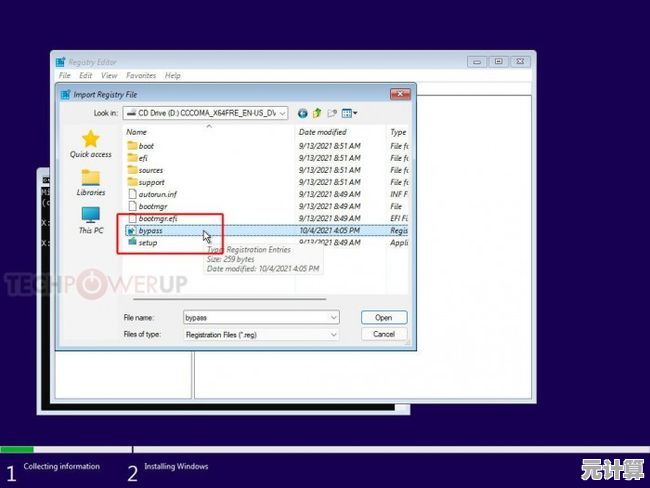
-
字体渲染的玄学:Win11默认的字体渲染更锐利,但PS里编辑文字时,偶尔会碰到字体预览显示不全或者模糊,这时候去系统设置-辅助功能-文本大小,稍微调一下缩放比例(比如从100%调到105%),再重启PS,有时候就莫名其妙好了……这算是个偏方,但值得一试。
最后唠点实在的
其实Win11用久了会发现,它和PS的兼容性比刚发布时好多了,但总有些小地方需要手动调一下,别指望一次设置就能完美,像我用画笔工具时偶尔还是会卡一下,可能跟后台系统更新有关,心态放平,毕竟微软和Adobe都不是省油的灯。
对了,如果PS频繁崩溃,可以去“编辑-首选项-文件处理”里把后台存储关掉,虽然存盘时会卡几秒,但稳定性会提升不少,这种取舍你自己权衡。
吧,装软件这种事,有时候真得靠点运气和耐心,希望我踩过的坑,能给你铺点路,如果遇到怪问题,别慌,多半是系统在刷存在感,重启大法或者换个PS版本试试,总能解决的。
本文由海姝好于2025-10-10发表在笙亿网络策划,如有疑问,请联系我们。
本文链接:http://pro.xlisi.cn/wenda/59033.html